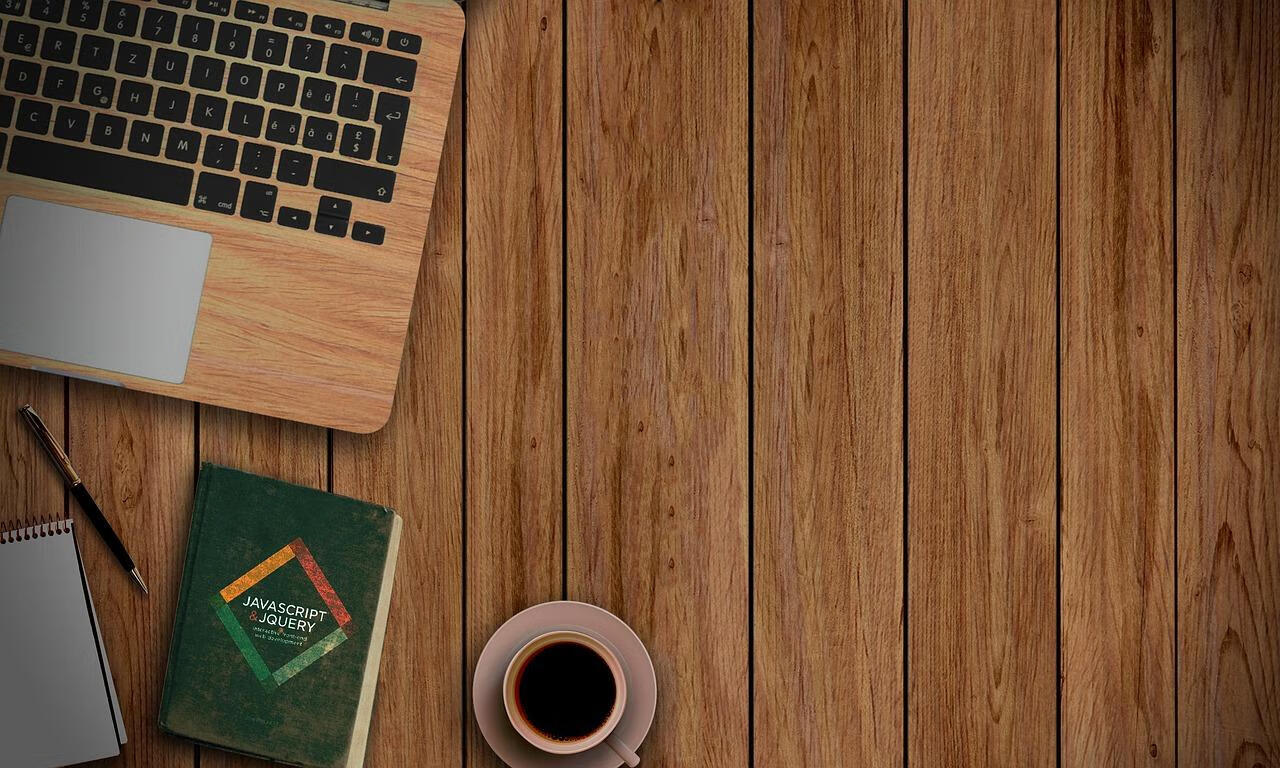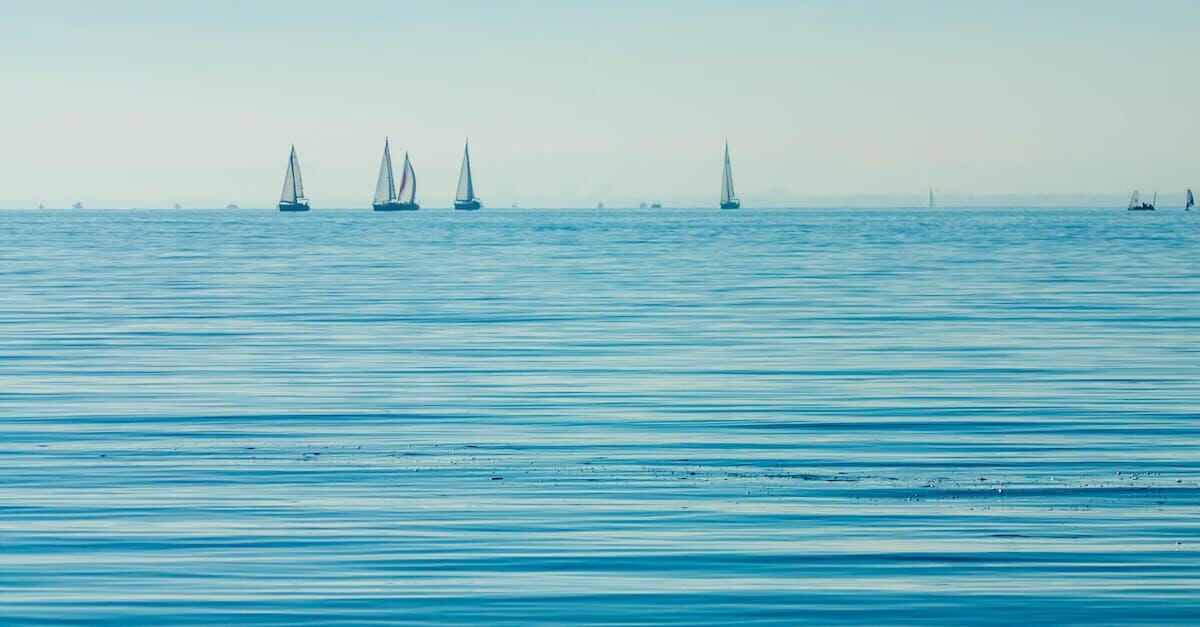华为手机为何无法连接WiFi?怎样解决华为手机无法连接WiFi的问题?

本文目录:
手机连不上wifi,建议按以下方法排查:
1.建议打开设置,在最上方搜索栏输入还原网络设置,点击还原网络设置后尝试。(注:还原会清除WLAN和蓝牙连接记录)如果问题依旧,可能是手机问题,建议提前备份好数据,并携带相关购机凭证,到附近的华为客户服务中心检测。
2.确保输入的密码正确,点击密码输入框的“眼睛”图标,仔细检查输入的密码是否正确。
3.此类现象为某些企业级路由器的特殊加密方式:
(1)如果连接的是企业级的WLAN,建议直接联系企业网络管理员获取连接方法。
(2)如果连接的是个人路由器,建议检查路由器的加密方式,设置路径一般为:路由器管理界面-无线设置-高级设置-加密方式,不同路由器设置路径可能存在差异,但设置项名称大致相同,如果无法找到,可咨询设备提供商客服。建议将路由器加密方式更改为WPA2/WPA3Personal,或WPA2/WPA3 Enterprise混合模式,如果设置为Enhanced Open、WPA3 Personal和WPA3Enterprise,EMUI 9.X及其之前的产品会将WLAN网络识别成企业级加密方式,导致无法连接。
4.如果连接的WLAN设置了中文密码,需要打开设置,在最上方搜索栏输入安全输入并点击,关闭“安全输入开关。
5.如果连接的是已连接过的WLAN,点击对应WLAN名称,选择不保存,然后重新输入密码尝试连接。
6.此现象一般是路由器设置了最大接入数并达到上限或设置了Mac地址过滤(黑名单)导致:
(1)如果路由器设置了最大接入数并达到上限,在连接时可能会提示网络拒绝接入或连接无反应,建议增加最大连接人数。路径一般为:路由器管理界面-DHCP服务器-DHCPIP地址范围(如IP地址范围填写为100-119,则最大接入数为20人),不同路由器设置路径可能存在差异,但设置项名称大致相同,如果无法找到,可咨询设备提供商客服。
(2)如果路由器将手机MAC地址添加了MAC地址过滤(黑名单),将无法连接该WLAN,并会提示网络拒绝接入。需要更改Mac地址过滤设置才能正常接入。手机Mac地址查看:打开手机的设置,在最上方搜索栏输入状态消息,点击进入状态消息页面,查看WLANMAC 地址。路由器Mac地址过滤设置路径一般为:路由器管理界面-无线设置-MAC地址过滤,将手机MAC地址添加到允许MAC地址访问列表或从禁止MAC地址访问列表中移除,不同路由器设置路径可能存在差异,但设置项名称大致相同,如果无法找到,可咨询设备提供商客服。
7.建议尝试按照通用方法解决问题:
a.建议通过静态IP连接的方法尝试。
b.将路由器恢复出厂和手机还原网络设置后重新连接:
(1)路由器恢复出厂:需要长按路由器的恢复出厂按键(按键在路由器机身,如不清楚可查看产品说明书),待指示灯重新亮起即可。然后连接路由器进入路由器管理界面按照设置向导重新设置宽带连接网络尝试。
(2)手机还原网络设置:可参考解决方案1的操作步骤。
8.如果以上提供的解决方案仍然无法解决问题,建议提前备份好重要数据,携带购机凭证前往华为客户服务中心检测。
华为手机为什么连接不上wifi?本来能,但是不知道为什么突然不能了。。
检查一:确认Wi-Fi密码是否正确。
- 如果您同时忘记了路由器的登录密码和 Wi-Fi 密码,可以将路由器恢复出厂设置,然后按照说明书重新设置路由器。
注意:
恢复出厂设置,路由器的已有配置将丢失,需要重新设置路由器才能上网。
- 如果您记得路由器的登录密码,则可以通过登录 Web UI 管理页面查看 Wi-Fi 密码:登录路由器 Web UI 管理页面。进入“设置 > WLAN >WLAN基本设置”,单击您要查看的SSID后的“编辑”,勾选“显示密码”,即可查看当前的 Wi-Fi 密码。
检查二:确认客户端的安全类型与路由器安全类型一致。
路由器的 Wi-Fi加密方式有“不加密”、“WPA2-PSK模式”和“WPA/WPA2-PSK、WEP”。如果上网设备不支持路由器的加密模式,则无法正常连接到路由器的 Wi-Fi。建议您将路由器设置为兼容性更好的“WPA/WPA2-PSK”后重新尝试连接 Wi-Fi。
路由器的 Wi-Fi 加密方式设置步骤如下:
将电脑连接到路由器的 LAN 接口,在浏览器地址栏中输入“192.168.8.1”访问路由器 Web UI 管理页面。
选择“设置 > WLAN > WLAN基本设置”,在SSID列表中选择需要连接的SSID,单击“编辑”。
在“安全类型”下拉框中选择“WPA/WPA2-PSK”,单击应用。
检查三:PMF(Protected Management Frames)兼容性问题。
PMF(Protected ManagementFrames)是通过帧加密来提高WIFI数据的可靠性,PMF开启会导致一些不兼容设备无法接入,这不是路由器本身问题,请您确认您的客户端是否支持PMF。
- 如果支持,请您进入路由器Web UI,开启路由器PMF。
进入路由器Web UI,选择“设置 > WLAN > WLAN高级设置”,勾选WLAN PMF下拉框,选择“开启”,单击“应用”。
- 如果不支持,请您参照以上步骤进入路由器Web UI,关闭路由器PMF功能即可。
说明:
如果您不能确认您的设备是否支持PMF,建议您直接关闭路由器WEBUI上的PMF功能。
检查四:确认Wi-Fi带宽是否设置为非“自动”模式。
为了您有更好的使用体验,路由器会根据周围无线环境自动切换带宽。带宽自动切换可能会导致部分设备断线,可能是由于您的设备不支持更高的带宽导致。
请确认您的客户端是否支持2.4G 40MHz带宽、5G 40MHz、5G 80MHz带宽
更改路由器带宽,请您进入路由器Web UI,确定路由器的带宽设置为非“自动”模式。
将电脑连接到路由器的 LAN 接口,在浏览器地址栏中输入“192.168.8.1”访问路由器 Web UI 管理页面。
选择“设置 > WLAN > WLAN高级设置”,在“2.4GHz”及“5GHz”的“WiFi带宽”下拉框中,选择“20MHz”,单击“应用”。如果您的路由器不支持5G WIFI,将不存在5GHz选项。
检查五:确认路由器是否设置了黑名单。
电脑连接到路由器的 LAN接口。在浏览器地址栏中输入192.168.8.1登录路由器 ,输入管理页面的登录用户名及密码进入Web UI 管理页面。
选择“设置 > WLAN > WLAN MAC地址过滤”。打开 “WLAN MAC地址过滤”开关。根据需要选择将路由器设置成白名单模式(“允许”列表中的设备访问),并将您的客户端MAC地址添加进去,单击“应用”。
您也可以关闭黑白名单的功能,可以在“WLAN MAC地址过滤”下拉框中选择“关闭”,单击“应用”。
检查六:确认连接设备自身是否异常。
请您确认手机是否有新版本可以更新,如果有可以更新的版本,请您按照手机提示进行升级。
如果您的手机已经是最新版本或者更新后仍然无法连接路由器,请联系手机厂商进行咨询。
华为手机连接不上wifi怎么办?
如果您的手机搜索到WLAN但无法连接,可以通过以下方法操作:
一、个人网络连接不上(如家庭网络,公司网络)
1. 请您进入WLAN搜索界面,点击或长按WLAN网络名称,选择删除网络或不保存后重新输入正确的密码进行连接尝试;
2.建议进入设置,在上方搜索还原网络设置,还原网络设置以后重新连接尝试;(还原网络设置将还原所有的网络设置,包括WLAN、移动数据网络、蓝牙的设置,不会删除其他数据或修改其它设置。)
3. 查看路由器是否设置了黑名单、白名单。
4. 将路由器电源关闭再重新打开后连接尝试。
5. 将路由器恢复出厂设置后重新设置,再连接尝试(长按恢复出厂键,详细请查阅路由器说明书)。
6. 如果连接时提示拒绝接入:
建议确认路由器是否开启了 MAC 地址过滤功能(黑白名单),请重新设置后重启路由器尝试。路由器Mac地址过滤设置路径一般为:路由器管理界面-无线设置-MAC地址过滤,将您的手机MAC地址添加到允许MAC地址访问列表或从禁止MAC地址访问列表中移除,不同路由器设置路径可能存在差异,但设置项名称大致相同,如果无法找到,请参考路由器说明书或者咨询设备提供商客服。
温馨提醒:EMUI10.x及其以上的手机会默认使用不同的随机MAC地址接入,如果路由器端有设置黑白名单的话,请在手机端设置使用设备MAC连接。
7. 如果连接提示获取不到IP地址或ip地址不可用:
(1)当前接入用户数可能过多,请断开其它已接入的设备,再尝试重新连接WLAN。
(2)请重启路由器,关闭并重开WLAN开关,或尝试重启手机以接入。
(3)可尝试设置静态 IP,请长按热点名称,点击修改网络 > 显示高级选项 > IP > 静态 。
(4)如果仍然无法解决,建议您在设置中搜索还原网络设置,尝试还原网络设置操作(注:此操作会删除WLAN和蓝牙连接记录)。
(5)若按以上操作问题依然存在,请您备份好重要数据(微信/QQ等需单独备份),携带购机凭证前往附近的华为客户服务中心检测。
8. 如果连接提示接入已满,表示WLAN热点已达最大连接数,建议您更换其他网络连接使用。
如果以上方法仍然无法解决您的问题,建议您备份数据(微信/QQ等需单独备份),携带购机凭证前往华为客户服务中心检测。
二、免费的公共网络连接不上(商场,银行等)
1.请您进入WLAN搜索界面,点击或长按WLAN网络名称,选择删除网络或不保存后重新点击连接,正常情况下手机会自动弹出验证页面,按照页面提示,完成验证后即可正常使用。
2. 如果无法弹出验证页面,可以通过以下方法操作:
(1)关闭浏览器后重新打开,点击任意网页后重试。
(2)建议您在页面地址输入“www.example.com/proxy.pac”,查看是否能引导弹出认证页面。
(3)下载其他的三方浏览器尝试。
(4)长按WLAN网络,选择修改网络,勾选显示高级选项,使用设备 MAC连接尝试。
(5)建议您尝试下载第三方WLAN管理软件,会提示进行网页认证。例如wifi管家。
3. 如果验证成功后仍然无法连接,可能是公共网络连接人数过多达上限,建议您暂时使用手机网络。
华为nova3手机连不上无线网是怎么回事?
如果您搜索到WLAN但无法连接,可以通过以下方法操作:
一、个人网络连接不上(如家庭网络,公司网络)
1. 请您进入WLAN搜索界面,点击或长按WLAN网络名称,选择删除网络或不保存后重新输入正确的密码进行连接尝试;
2.建议进入设置,在上方搜索还原网络设置,还原网络设置以后重新连接尝试;(还原网络设置将还原所有的网络设置,包括WLAN、移动数据网络、蓝牙的设置,不会删除其他数据或修改其它设置。)
3. 查看路由器是否设置了黑名单、白名单。
4. 将路由器电源关闭再重新打开后连接尝试。
5. 将路由器恢复出厂设置后重新设置,再连接尝试(长按恢复出厂键,详细请查阅路由器说明书)。
6. 如果连接时提示拒绝接入:
建议确认路由器是否开启了 MAC 地址过滤功能(黑白名单),请重新设置后重启路由器尝试。路由器Mac地址过滤设置路径一般为:路由器管理界面-无线设置-MAC地址过滤,将您的手机MAC地址添加到允许MAC地址访问列表或从禁止MAC地址访问列表中移除,不同路由器设置路径可能存在差异,但设置项名称大致相同,如果无法找到,请参考路由器说明书或者咨询设备提供商客服。
7. 如果连接提示获取不到IP地址或ip地址不可用:
(1)当前接入用户数可能过多,请断开其它已接入的设备,再尝试重新连接WLAN。
(2)请重启路由器,关闭并重开WLAN开关,或尝试重启手机以接入。
(3)可尝试设置静态 IP,请长按热点名称,点击修改网络 > 显示高级选项 > IP > 静态 。
(4)如果仍然无法解决,建议您在设置中搜索还原网络设置,尝试还原网络设置操作(注:此操作会删除WLAN和蓝牙连接记录)。
(5)若按以上操作问题依然存在,请您备份好重要数据(第三方通讯类应用需单独备份),携带购机凭证前往附近的华为客户服务中心检测。
8. 如果连接提示接入已满,表示WLAN热点已达最大连接数,建议您更换其他网络连接使用。
如果以上方法仍然无法解决您的问题,建议您备份数据(第三方通讯类应用需单独备份),携带购机凭证前往华为客户服务中心检测。
二、免费的公共网络连接不上(商场,银行等)
1.请您进入WLAN搜索界面,点击或长按WLAN网络名称,选择删除网络或不保存后重新点击连接,正常情况下手机会自动弹出验证页面,按照页面提示,完成验证后即可正常使用。
2. 如果无法弹出验证页面,可以通过以下方法操作:
(1)关闭浏览器后重新打开,点击任意网页后重试。
(2)建议您在页面地址输入“www.example.com/proxy.pac”,查看是否能引导弹出认证页面。
(3)下载其他的三方浏览器尝试。
(4)长按WLAN网络,选择修改网络,勾选显示高级选项,使用设备 MAC连接尝试。
(5)建议您尝试下载第三方WLAN管理软件,会提示进行网页认证。例如wifi管家。
3. 如果验证成功后仍然无法连接,可能是公共网络连接人数过多达上限,建议您暂时使用手机网络。